怎么ps冰雪字?
1、打开photoshop,'文件'--'新建'--‘大小自定的画布’,如下以25*15的画布为例,单位:厘米,CTRL+A全选,填充黑色。

2、调用‘字符工具’敲出你喜欢的字,颜色为白色、大小适中、居中,字体为了美观,选择黑体。

3、按住CTRL键,鼠标点击图层缩略图,以使载入字体。效果如下:


4、按CTRL+shift+i进行反选,如果选区没发生改变,CTRL+D取消选区,重新进行第三步骤。

5、接下来正是进入冰雪字制作,选择“滤镜”--“扭曲”--“波纹”,波纹大小为中等,数量自定。

6、选择1)“图像”--“图像旋转”--”逆时针90度“。
2)“滤镜”---“风格化”--“风”(方向从左到右,方法:风),如果觉得一次“风”效果不明显,可以再来一次。

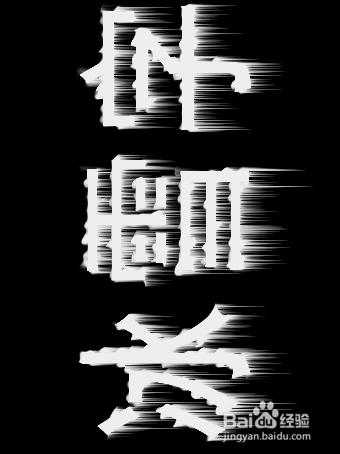
7、选择“图像”--“图像旋转”--“顺时针90度”,效果如下:

8、为了使其美观,我们可以施加一个色彩平衡。调节画面的阴影、高光和中间调。三种色调向冷色调偏向即可,调节为微蓝色。


9、就这样,我们就完成了冰雪字的教程,一起来看看我们的成果吧。

声明:本网站引用、摘录或转载内容仅供网站访问者交流或参考,不代表本站立场,如存在版权或非法内容,请联系站长删除,联系邮箱:site.kefu@qq.com。